كيفية تشغيل "يا كورتانا" أو إيقاف تشغيله على Windows 10

Cortana هو المساعد الرقمي لنظام Windows Phone وهو موجود الآن في نظام التشغيل Windows 10 وعندما يكون تطبيق "Hey Cortana" قيد التشغيل ، فإنه يستمع دائمًا إلى ما يمكن أن يجعله يتطور دون قصد.
مساعد Microsoft الرقمي ، Cortana ، أولاًظهرت على Windows Phone 8.1 وانتقلت إلى Windows 10. تسمح لك ميزة "Hey Cortana" بتنشيط المساعد الرقمي عن طريق الصوت واستخدامه. إليك كيفية تمكين هذه الميزة أو إيقافها إذا كنت لا تحتاج إليها.
أحب استخدام ميزة "يا كورتانا" لأنإنه يستمع دائمًا ، ويسهل تشغيل البرامج والإعدادات وإنشاء المواعيد والتذكيرات ... إلخ. ومع ذلك ، إذا كنت أستخدم جهاز الكمبيوتر المحمول أثناء الاستماع إلى بث أو موسيقى أو مشاهدة Netflix ، في بعض الأحيان ، يمكن لـ Cortana تشغيل وبدء تشغيل الأشياء - التي يمكن أن تكون مزعجة.
قم بتشغيل Windows 10 "يا كورتانا" أو إيقاف تشغيله
في الواقع لا يتم تمكينه افتراضيًا ، لذلك إذا كنت ترغب في استخدامه ، فستحتاج إلى تشغيله أولاً. للقيام بذلك ، افتح Cortana ، واختر أيقونة Notebook على الجانب الأيمن ، ثم الإعدادات.
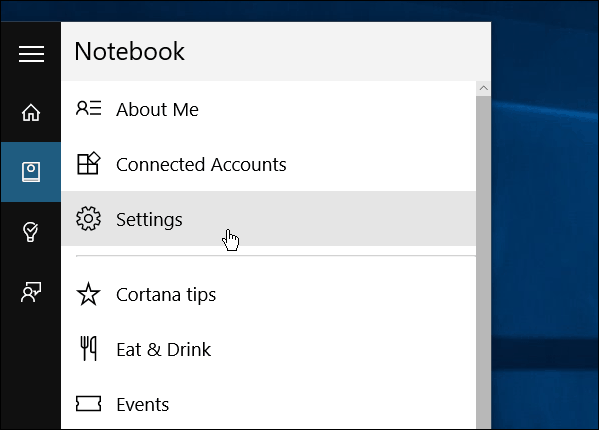
بعد ذلك ، قم بالتمرير لأسفل قليلاً وابحث عن المفتاح لتشغيل "Hey Cortana" أو إيقافه حسب الحاجة. ستظل Cortana تعمل مع إيقاف تشغيل التنشيط الصوتي ، ما عليك سوى كتابة استفساراتك.
تجدر الإشارة أيضًا إلى أنه إذا كنت تستخدم الكمبيوتر المحمول أو الكمبيوتر اللوحي وكانت طاقة البطارية منخفضة ، فإن إيقاف تشغيله يمكن أن يوفر لك بعض العصير.
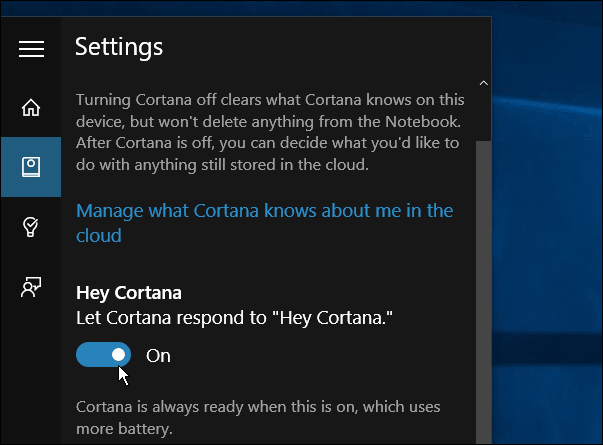
يبدو أن جميع المساعدين الرقميين لديهم المشكلةمن التنشيط بسبب ضجيج الخلفية. من Google Now إلى Siri وحتى Alexa على Amazon Echo مذنب. لذلك إذا كان لديك أحد هؤلاء المساعدين الرقميين على هاتفك أو أجهزة أخرى ، فستحتاج إلى التبديل "الاستماع دائما" ميزة قبالة على هؤلاء.
لم نلمس سطح مايمكن لـ Cortana القيام بذلك ، ولكن إذا كنت مهتمًا بالخصوصية ، فقد أوضحنا لك كيفية مسح محتوى البحث الخاص بك من قاعدة بيانات Cortana. سيكون لدينا دليل كامل حول الإعداد واستخدامه قريبًا.
ولكن إذا كنت بدأت للتو في استخدام Cortana في نظام التشغيل Windows 10 ، فيجب أن يهتم هذا بشيء واحد على الأقل قد يزعجك في البداية.
ما رأيك في كورتانا ، وبشكل أكثر تحديداً ، ميزة "يا كورتانا"؟ اترك تعليقك لنكون على علم برأيك.
![إليك نظرة مبكرة على Cortana لنظام التشغيل Windows 10 [فيديو]](/templates/tips/dleimages/no_image.jpg)









اترك تعليقا